1、在菜单栏中执行“文件>置入”命令,在弹出的“置入”对话框中选择合适的图像;
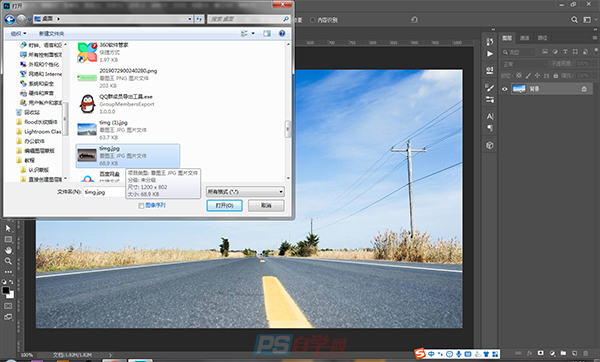
2、置入图像后,在“图层”面板中降低置入图像的不透明度以调整置入图像的位置,调整完毕之后再恢复不透明度;

3、在工具箱中选择快速选择工具,并在图像中绘制出主体的大致区域;

4、接下来在“图层”面板中单击“创建图层蒙版”按钮一创建图层蒙版;

5、然后在工具箱中选择画笔工具。并在图像中右击,在打开的面板中调整画笔的类型和大小;

6、接着在“拾色器(前景色)”对话框中价格前景色设置为黑色;

7、在图像中进行涂抹一些不需要的部分,如果需要显示部分内容可以将前景色修改为白色,同时根据需要调整画笔大小;

8、最后适当调整背景的自然饱和度;
